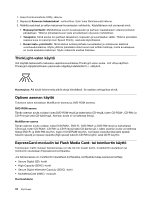Lenovo ThinkPad T430 (English) User Guide - Page 59
Tietokoneesi ei tue SD-kortin CPRM-ominaisuutta., Kortin käyttö täytyy lopettaa
 |
View all Lenovo ThinkPad T430 manuals
Add to My Manuals
Save this manual to your list of manuals |
Page 59 highlights
• Tietokoneesi ei tue SD-kortin CPRM-ominaisuutta. • Kun siirrät tietoja Flash Media -korttiin, kuten SD-korttiin, tai siitä pois, älä siirrä tietokonetta lepo- tai horrostilaan, ennen kuin tietojen siirto on valmis. Muutoin tiedot voivat vahingoittua. ExpressCard-moduulin tai Flash Media Card- tai toimikortin asentaminen Huomio: • Ennen kuin aloitat kortin asennuksen, kosketa metallipöytää tai maadoitettua metalliesinettä. Näin voit poistaa staattisen sähkön kehostasi. Staattinen sähkö voi vahingoittaa korttia. • Älä aseta ExpressCard-korttia korttipaikkaan tietokoneen ollessa lepotilassa tai horrostilassa. Muutoin tietokone ei ehkä toimi, kun yrität jatkaa sen käyttöä. Voit asentaa kortin seuraavasti: 1. Etsi kortille sopiva korttipaikka. Katso kohta "Tietokoneen liitäntöjen, säädinten ja merkkivalojen sijainti" sivulla 1. 2. Varmista, että kortti on oikeassa asennossa: • ExpressCard: Kortin lovettu reuna on ylöspäin ja kohti korttipaikkaa. • Flash Media Card -kortti: Kortin metalliset kosketuspinnat ovat alaspäin ja kohti korttipaikkaa. • Toimikortti: Kortin metalliset kosketuspinnat ovat ylöspäin ja kohti korttipaikkaa. 3. Paina kortti lujasti korttipaikkaan. Ellei kytke ja käytä -toiminto ole käytössä ExpressCard-moduulin, Flash Media Card -kortin tai toimikortin asentamiseen, ota toiminto käyttöön seuraavasti: 1. Avaa ohjauspaneeli. 2. Valitse Laitteisto ja äänet. 3. Valitse Laitehallinta. Jos järjestelmä pyytää pääkäyttäjän salasanaa tai vahvistusta, kirjoita salasana tai vahvista valinnat. 4. Valitse Toiminto-valikosta Lisää vanha laite. Ohjattu laitteen lisääminen -toiminto alkaa. 5. Noudata näyttöön tulevia ohjeita. ExpressCard-moduulin tai Flash Media Card- tai toimikortin poistaminen Huomio: Kortin käyttö täytyy lopettaa, ennen kuin kortin voi poistaa. Muutoin kortissa olevat tiedot saattavat vioittua tai kadota. Voit poistaa kortin seuraavasti: 1. Tuoda piilotetut kuvakkeet näkyviin napsauttamalla tehtäväpalkin kolmiokuvaketta. Napsauta sitten Poista laite turvallisesti ja poista tietoväline -kuvaketta hiiren kakkospainikkeella. 2. Pysäytä kortin toiminta valitsemalla poistettava kohde. 3. Poista kortti tietokoneesta painamalla korttia. 4. Poista kortti ja säilytä sitä turvallisessa paikassa myöhempää käyttöä varten. Huomautus: Jos et poista korttia tietokoneesta sen jälkeen, kun olet poistanut kortin Windows-käyttöjärjestelmästä, korttia ei voi enää käyttää. Jotta voit käyttää korttia, sinun on ensin poistettava se ja asetettava se uudelleen paikalleen. Luku 2. Tietokoneen käyttö 43